كيفية تشفير محرك أقراص فلاش
عندما تفقد ملف محرك أقراص USB، فقد تفقد ملفاتك ، ولكن على الأقل لن يتمكن شخص آخر من الوصول إلى بياناتك. في حين أنه من الممكن حماية كلمة المرور لمحرك أقراص USB على أي نظام التشغيل، يقدم يراكربت تشفيرًا متقدمًا لأي نوع من محركات الأقراص ، بما في ذلك مدخل يو اس بي.
يمكن استخدام يراكربت لتشفير محركات الأقراص على ملفات شبابيك, ماك، و لينكس.
كيفية تشفير محرك أقراص USB باستخدام Veracrypt
قبل ان تبدأ، ملفات النسخ الاحتياطي لا تريد أن تفقد محرك الأقراص المحمول تمامًا في هذه العملية. يمكنك إعادة الملفات إلى محرك الأقراص بمجرد تشفيرها. لحماية محرك أقراص فلاش باستخدام Veracrypt:
قم بتنزيل وتثبيت يراكربت لنظام التشغيل الخاص بك. راجع الأقسام أدناه للحصول على إرشادات محددة.
أدخل محرك USB في جهاز الكمبيوتر الخاص بك.
-
افتح يراكربت. يحتوي النصف العلوي من النافذة على جدول محركات الأقراص. يجب أن تكون فارغة. الجزء السفلي مليء بضوابط Vيراكربت. يختار إنشاء وحدة تخزين لتبدأ.
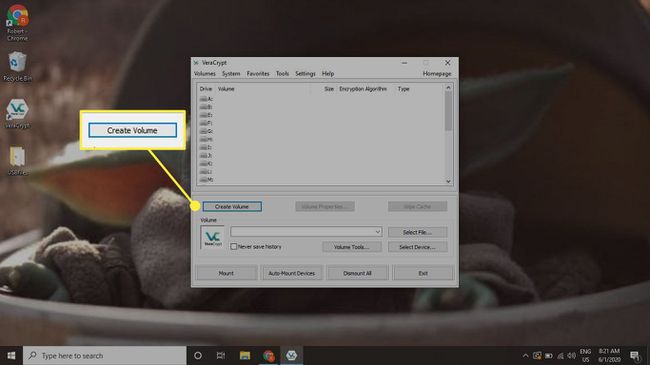
-
يختار تشفير قسم / محرك أقراص غير تابع للنظام، ثم حدد التالي.
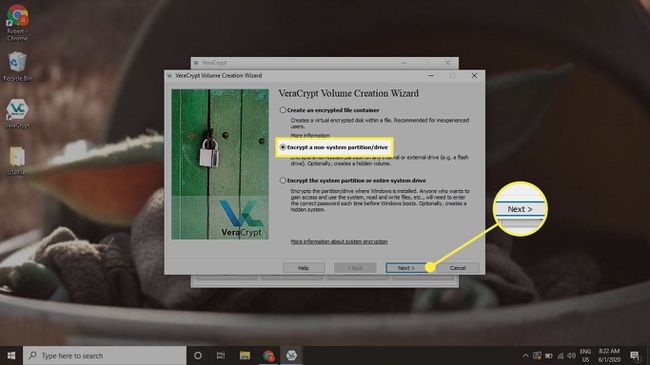
-
يختار مجلد Vيراكربت القياسي، ثم حدد التالي.
إذا كنت تفضل الملفات المراد إخفاؤها، يختار مجلد Vيراكربت المخفي. أولا ، تأكد من أنك تعلم كيفية إظهار الملفات المخفية.
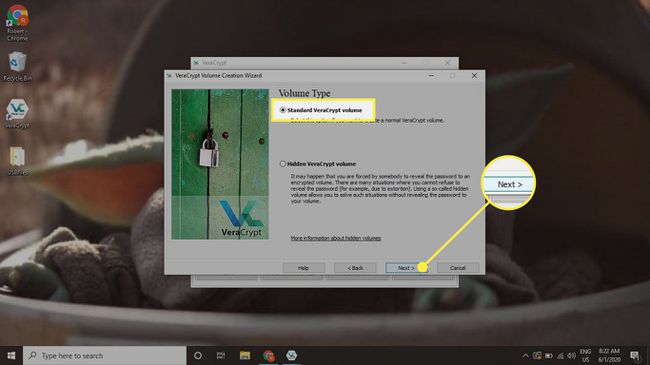
-
يختار اختر جهاز لفتح نافذة تحتوي على محركات الأقراص والأقسام الموجودة على جهاز الكمبيوتر الخاص بك.
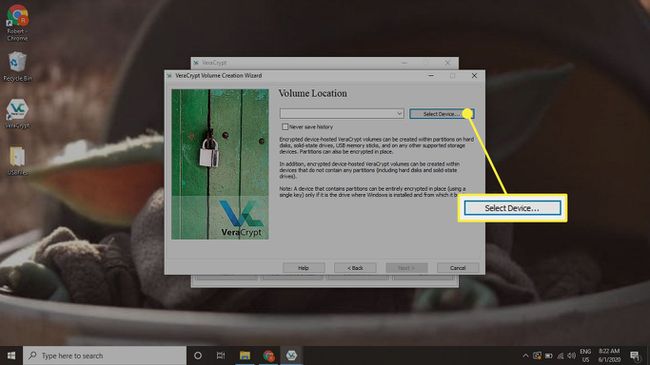
-
اختر محرك USB الذي ترغب في تشفيره وحدده نعم، ثم حدد التالي في نافذة موقع المجلد.
كن حذرًا عند تحديد USB وليس محرك أقراص أساسي للنظام.
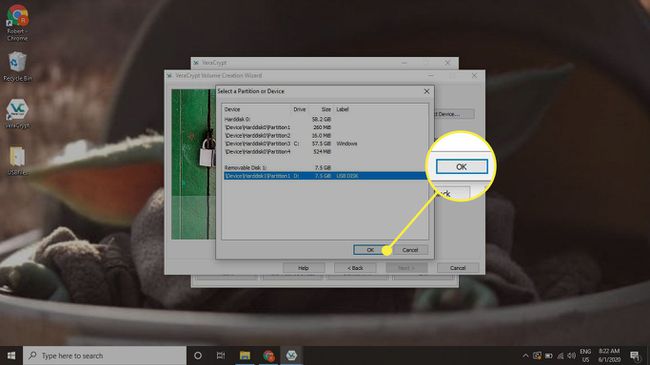
-
يختار إنشاء مجلد مشفر وتهيئته، ثم حدد التالي.
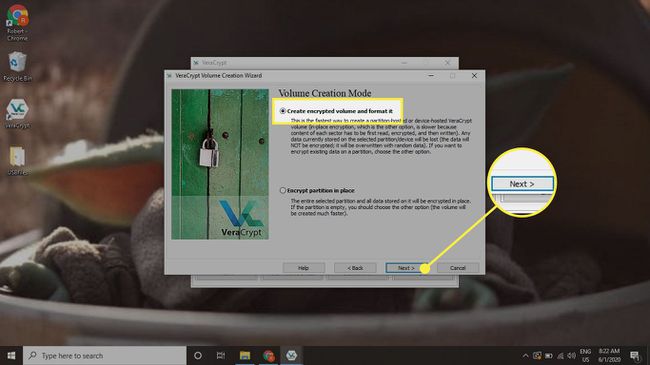
-
يطلب منك يراكربت تحديد خيارات التشفير. افتراضات AES و SHA-512 بخير ، لذا اختر التالي.
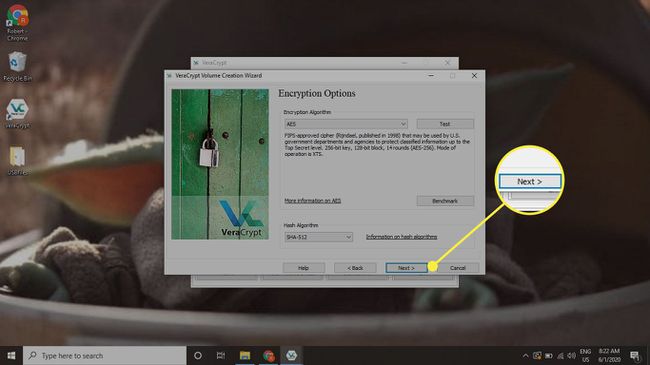
-
يُظهر VeraCrypt حجم محرك الأقراص الذي اخترته لمساعدتك على تأكيد اختيارك للمحرك الصحيح. يختار التالي عندما تكون مستعدًا للمضي قدمًا.
قد يطلب Vيراكربت كلمة مرور إدارية لجهاز الكمبيوتر الخاص بك للمتابعة. يُمكِّن هذا Vيراكربت من الوصول إلى محرك الأقراص وتعديله.
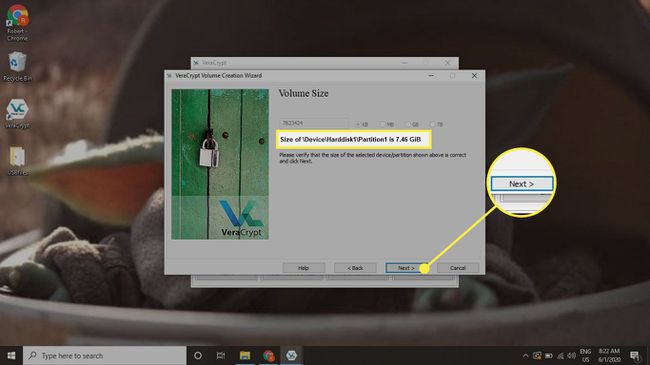
-
قم بإنشاء كلمة مرور أو مفتاح آمن لمحرك الأقراص الخاص بك. هذا هو الشيء الوحيد الذي يمنع أي شخص من الوصول إلى محرك الأقراص الخاص بك ، لذا اتبع النصائح التي تظهر على الشاشة لإنشاء كلمة مرور قوية.
لا توجد طريقة لاستعادة مفتاحك لـ Vيراكربت. لذلك ، اختر شيئًا يمكنك تذكره أو تخزينه في مكان آمن.
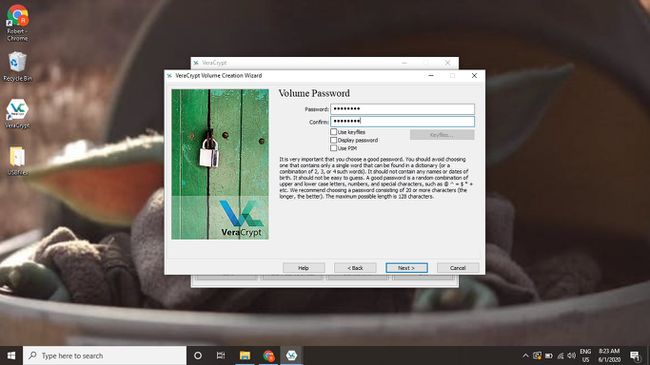
-
للمساعدة في اختيار المناسب نظام الملفاتيسألك يراكربت إذا كنت تخطط لتخزين ملفات أكبر من 4 جيجا بايت على الجهاز. اختر إجابتك ، ثم حدد التالي.
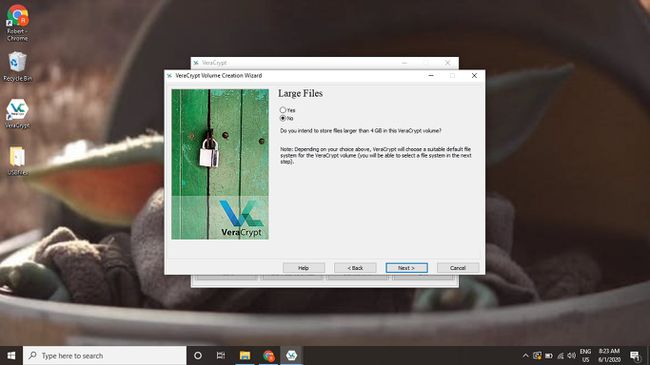
-
تأكد من تحديد نظام الملفات الذي تريده ضمن نظام الملفات. خيار نظام الملفات الافتراضي هو سمين، وهو الأكثر شيوعًا لأنه يعمل عبر أنظمة Windows و Mac و Linux. ومع ذلك ، يعمل FAT فقط مع ملفات تصل إلى 4 جيجا بايت. إذا كنت بحاجة إلى ملفات كبيرة على محرك الأقراص ، أو كنت تخطط فقط لاستخدام محرك الأقراص مع نظام تشغيل معين ، فاختر تنسيقًا مختلفًا مثل NTFS لنظام التشغيل Windows أو EXT4 لينكس.
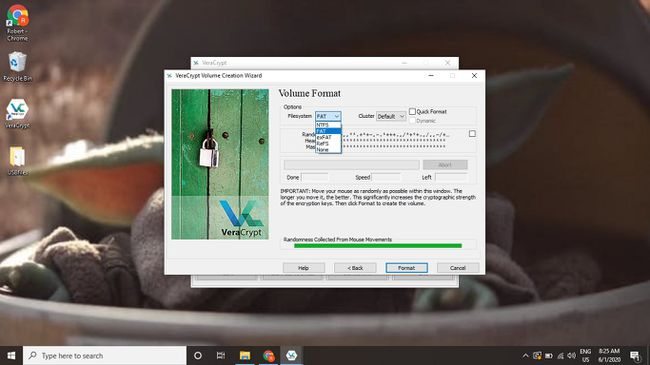
-
يطلب منك يراكربت إنشاء بيانات عشوائية عن طريق تحريك الماوس حول الشاشة. يستخدم يراكربت هذه البيانات العشوائية لإنشاء تشفير أقوى. حرك الماوس حتى يمتلئ الشريط الموجود في الجزء السفلي من النافذة ، ثم حدد صيغة.
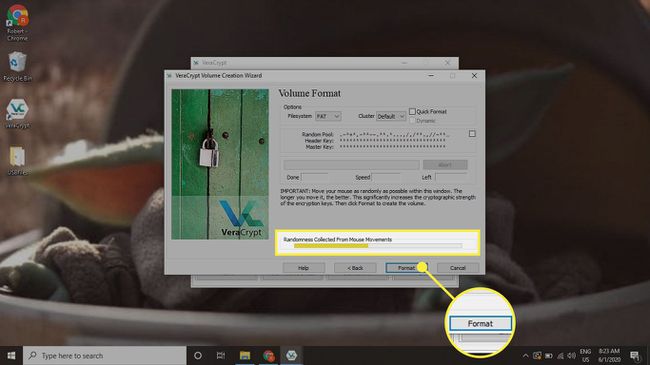
-
بعد تأكيد محرك الأقراص ، يحذرك يراكربت من تشفير محرك الأقراص كمستخدم جديد. يختار نعم لاستكمال.
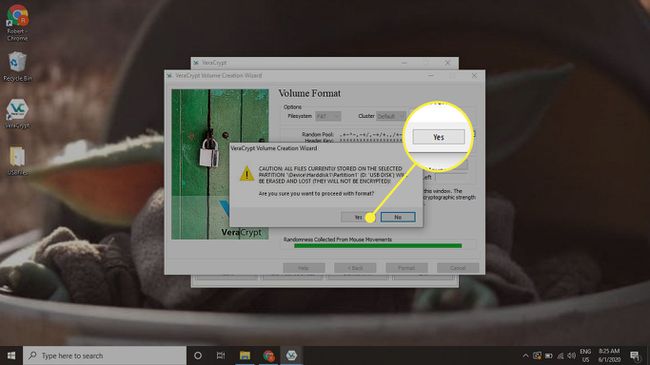
-
يحذرك يراكربت من أنك على وشك تهيئة محرك الأقراص وفقدان كل شيء فيه. يختار امسح أي ملفات مخزنة على القسم عن طريق إنشاء مجلد Vيراكربت بداخله.
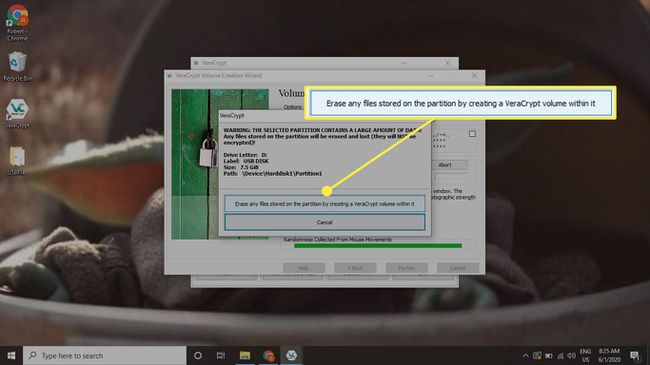
-
عند الانتهاء ، يقدم لك يراكربت رسالة تخبرك أنه أنشأ محرك الأقراص بنجاح. يختار التالي لاستكمال.
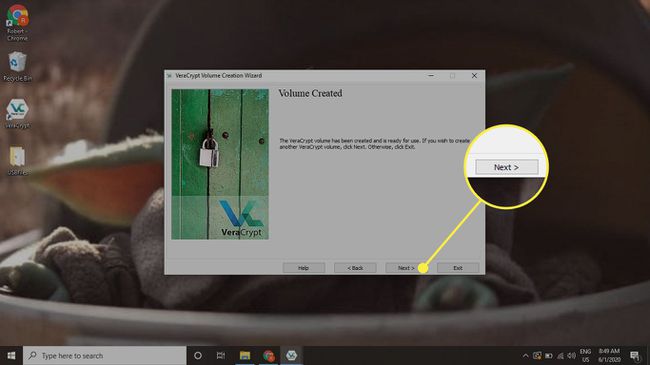
-
في شاشة Vيراكربت الرئيسية ، اختر اختر جهاز لتحديد موقع USB للتركيب.
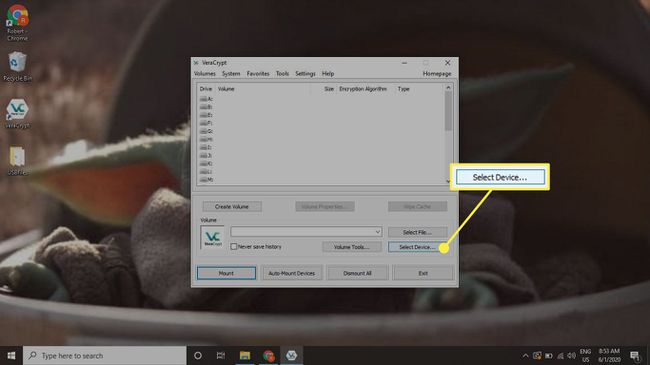
-
تفتح نافذة جديدة مع قائمة من محركات الأقراص. اختر USB الذي قمت بتشفيره ، ثم حدد نعم.
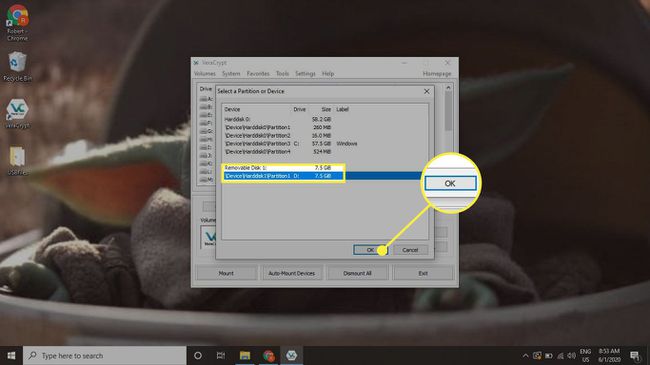
-
ستعود إلى الشاشة الرئيسية بالمسار إلى محرك أقراص USB في ملف الصوت العنوان الفرعي. حدد فتحة محرك أقراص خالية في الجدول ، ثم حدد تتعدد.
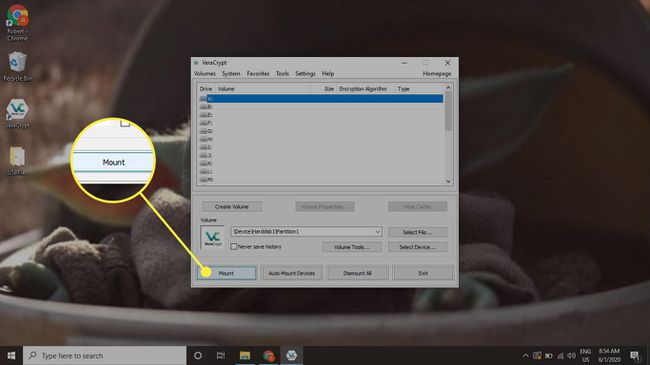
-
يفتح يراكربت نافذة جديدة لإدخال كلمة مرورك لفتح محرك الأقراص.
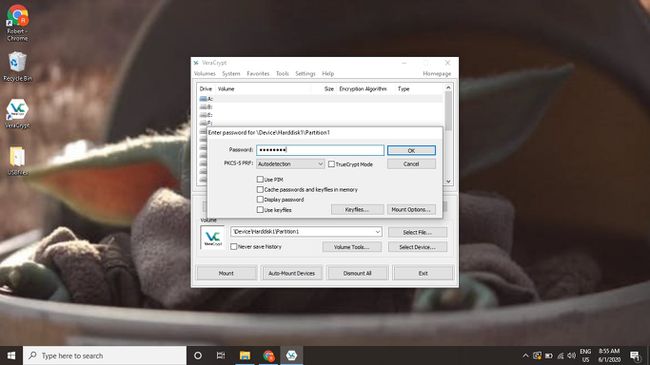
-
يتم تثبيت محرك الأقراص ويظهر في الفتحة التي حددتها. يمكنك الآن استخدام USB المشفر كالمعتاد. عند الانتهاء من استخدام محرك الأقراص ، حدد ترجل في أسفل نافذة Vيراكربت مع تحديد محرك الأقراص في الجدول.
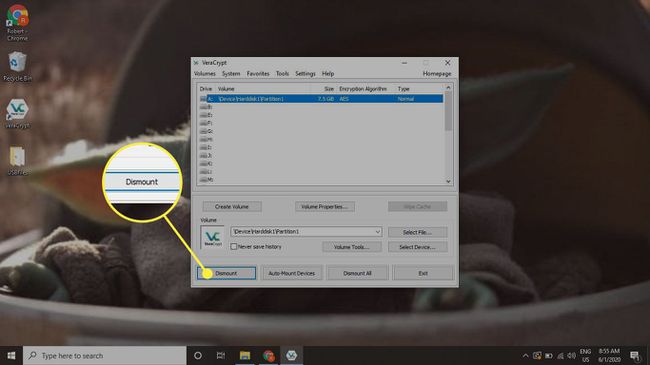
كيفية تثبيت Vيراكربت على الويندوز
يعد برنامج تثبيت Windows بسيطًا إلى حد ما ، ولا يقوم بتثبيت أي برنامج bloatware:
-
اذهب إلى صفحة تنزيل يراكربت في متصفح الإنترنت وقم بتنزيل أحدث برنامج تثبيت يراكربت لنظام التشغيل Windows.
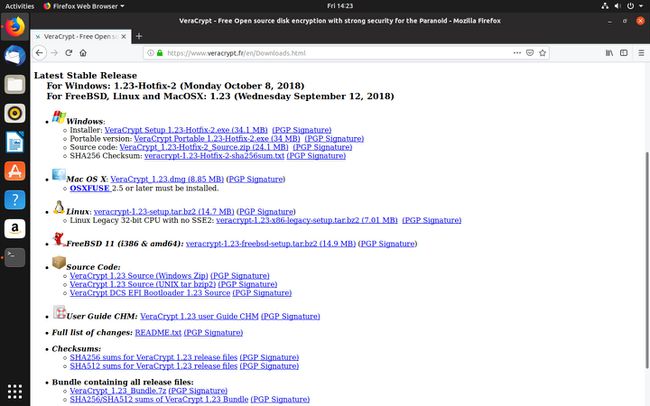
-
عند الانتهاء من التنزيل ، قم بتشغيل ملف ملف EXE، ثم أكد رغبتك في تشغيله.
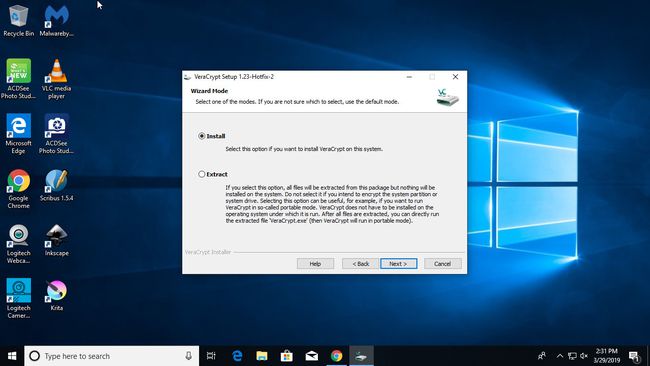
-
وافق على اتفاقية الترخيص واتبع خطوات المثبت. ستعمل الخيارات الافتراضية بشكل جيد في معظم المواقف. عندما ينتهي المثبت ، تكون جاهزًا لاستخدام Vيراكربت.
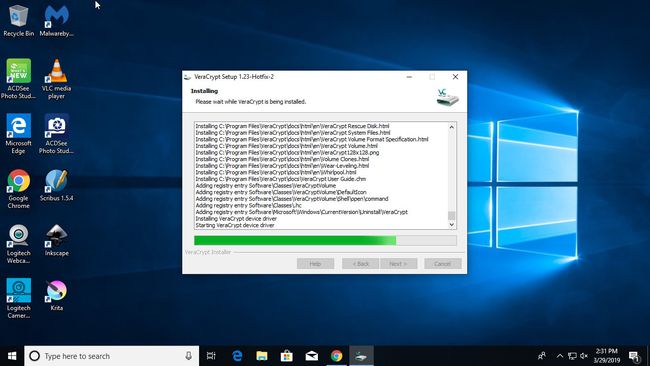
كيفية تثبيت Vيراكربت على لينكس
يتطلب إعداد Vيراكربت على لينكس استخدام امتداد سطر الأوامر:
-
اذهب إلى صفحة تنزيل يراكربت وقم بتنزيل أحدث أدوات التثبيت العامة لنظام التشغيل Linux.
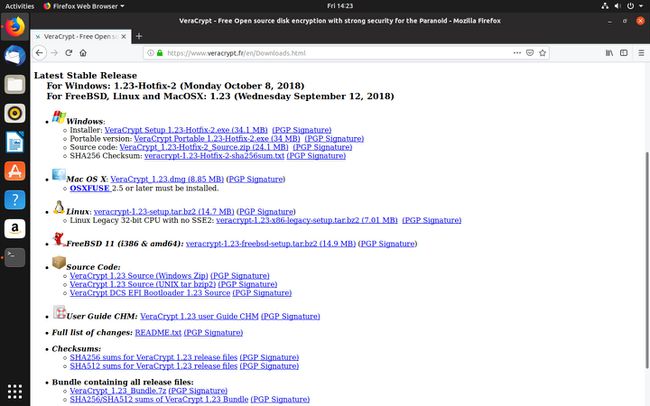
فك قطران ملف في مجلد جديد.
-
افتح Terminal وجعل أدوات التثبيت قابلة للتنفيذ. أسهل طريقة للقيام بذلك هي استهداف المجلد الذي قمت بإنشائه. على سبيل المثال ، إذا قمت بتسمية المجلد المثبتات فيراكربت، أدخل:
$ chmod -R + x veracrypt-installers
-
اختر المثبت الذي ترغب في تشغيله وتنفيذه. هناك احتمالات ، ستحتاج إلى مثبت واجهة المستخدم الرسومية 64 بت لأنه يوفر واجهة رسومية ملائمة لإدارة محركات الأقراص. تحقق مرة أخرى من اسم الملف الدقيق قبل تشغيل الأمر التالي:
$ cd veracrypt-installers
$ ./veracrypt-1.23-setup-gui-x64 -
يبدأ المُثبِّت نافذة رسومية تعرض اتفاقية ترخيص يراكربت. وافق واستمر من خلال المثبت.
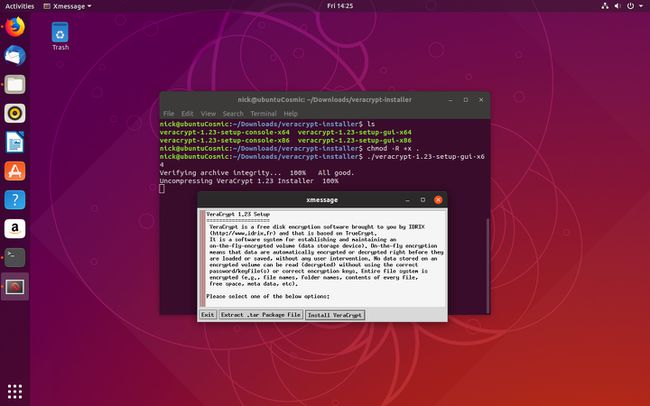
ثبّت يراكربت على جهاز Mac
لاستخدام Vيراكربت على macOS، انقل البرنامج إلى مجلد التطبيقات:
-
اذهب إلى صفحة تنزيل يراكربت وقم بتنزيل برنامج التثبيت لنظام التشغيل Mac.
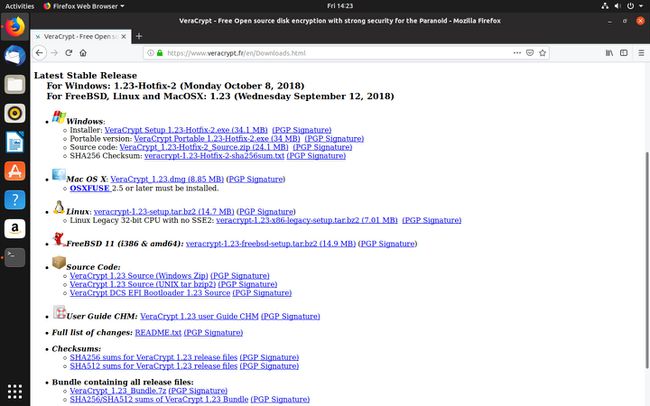
افتح ال ملف DMG لتثبيته.
اسحب نافذة DMG إلى /Applications لبدء التثبيت.
عند انتهاء التثبيت ، أخرج ملف DMG عن طريق تحديد ملف إخراج أيقونة في الشريط الجانبي.
